În timpul procesării imaginilor în Corel PaintShop Pro, gestionarea straturilor este esențială pentru eficacitatea modului tău creativ de lucru. Straturile îți permit să editezi diferite elemente ale designului tău independent. În acest ghid, ne vom ocupa de diferitele tipuri de straturi, funcțiile acestora și cele mai bune modalități de utilizare în proiectele tale. Hai să descoperim împreună cum poți folosi eficient straturile tale.
Principalele concluzii
- Corel PaintShop Pro oferă diferite tipuri de straturi: straturi raster, straturi vectoriale și elemente media.
- Poți redenumi straturi, ajusta modul de amestecare și opacitate pentru a obține diferite efecte.
- O bună organizare a straturilor tale este esențială, în special în proiecte extinse.
Ghid pas cu pas
1. Deschide un document nou
Pentru a începe proiectul tău, deschide mai întâi un document nou. Dă clic pe Fișier > Nou. Aici ai opțiunea de a alege între diferite setări predefinite pentru noul tău document.
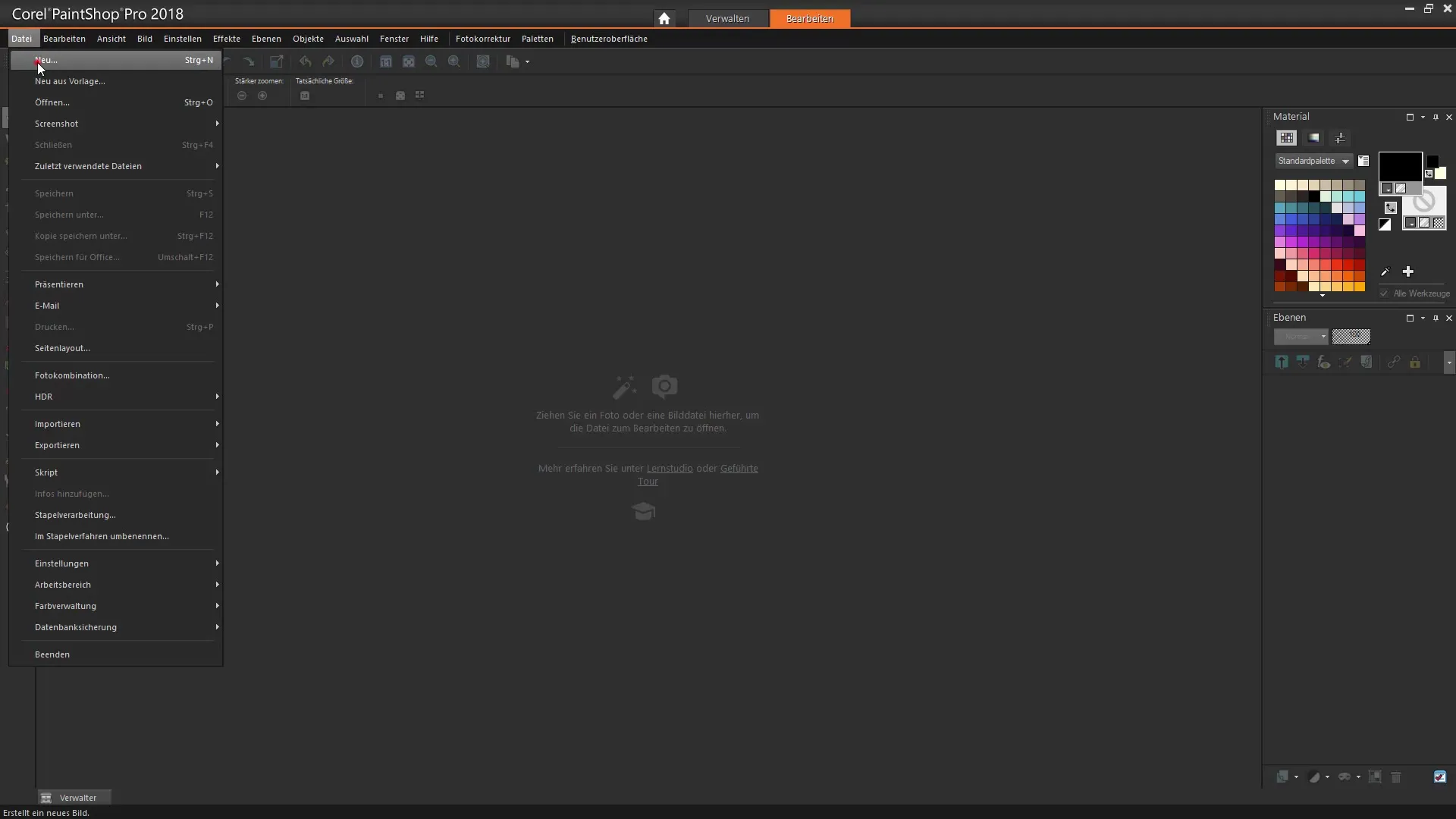
2. Selectarea unui fundal
În pasul următor, PaintShop Pro îți oferă trei tipuri de fundaluri: fundal raster, fundal vectorial și fundal de tip media. În funcție de cerințele tale, poți alege tipul de fundal adecvat. Atunci când lucrezi cu fotografii, fundalul raster este de obicei cea mai bună alegere.
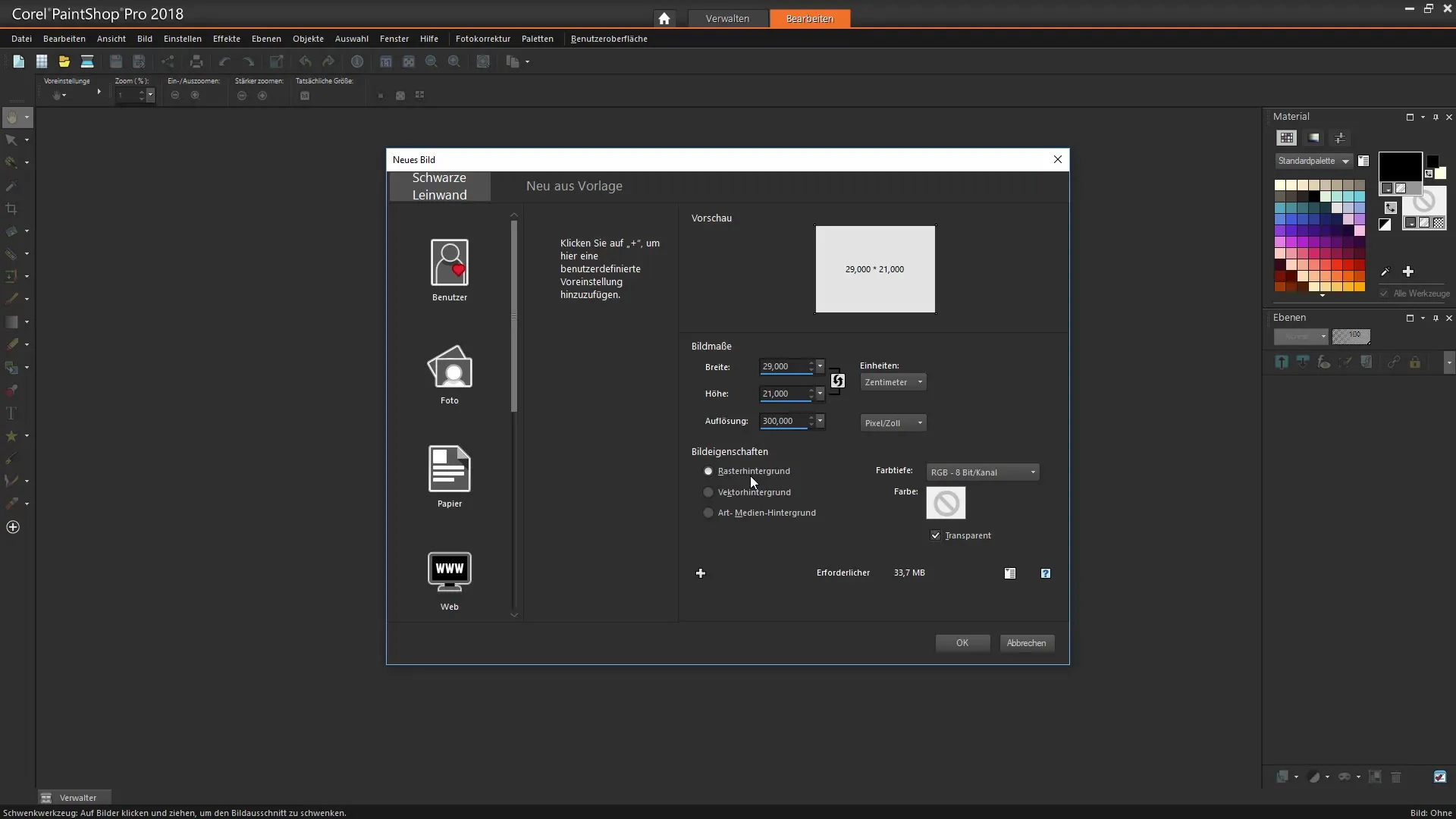
3. Crearea unui nou strat raster
Acum dă clic pe butonul pentru straturi noi pentru a crea un nou strat raster. Poți atribui noului strat numele dorit și ajustezi modul de amestecare pentru a determina cum interacționează acest strat cu cel de dedesubt.
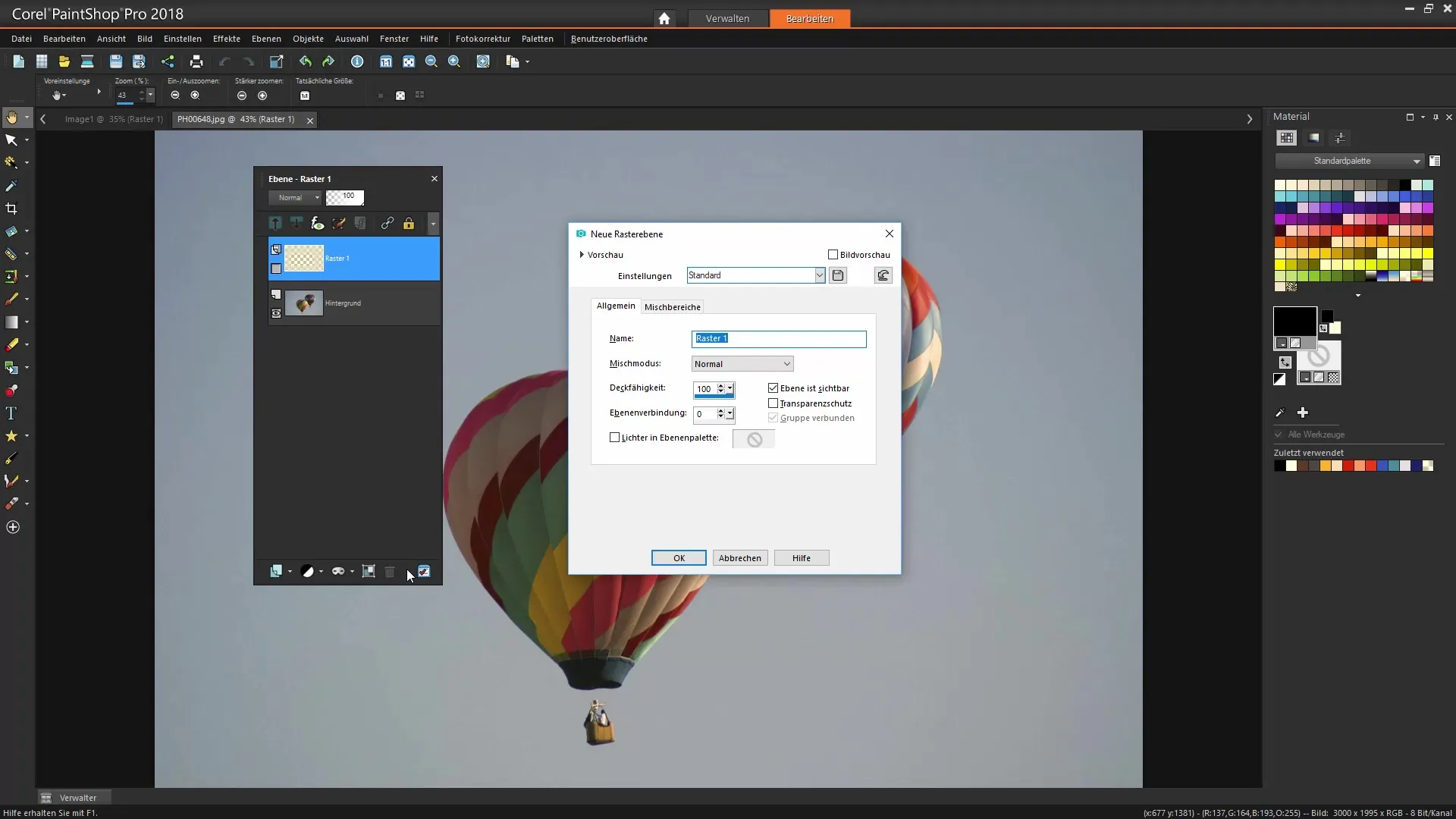
4. Ajustarea modurilor de amestecare
Modurile de amestecare sunt esențiale pentru a defini cum influențează culorile stratului curent stratul de dedesubt. Poți comuta între diferite efecte precum Normal, Luminanță, Multiplicare și Suprapunere, în funcție de rezultatul vizual dorit.
5. Varierea opacității
O altă modalitate de a influența efectul straturilor tale este ajustarea opacității. Trage glisorul pentru a crește sau diminua opacitatea stratului curent – astfel poți crea, de exemplu, un efect transparent.
6. Lucrul cu straturi vectoriale
Când lucrezi cu forme, este util să creezi un strat vectorial. Cu uneltele vectoriale, poți desena obiecte care pot fi fie închise, fie deschise și îți poți ajusta proprietățile precum culoarea și contururile în mod flexibil.
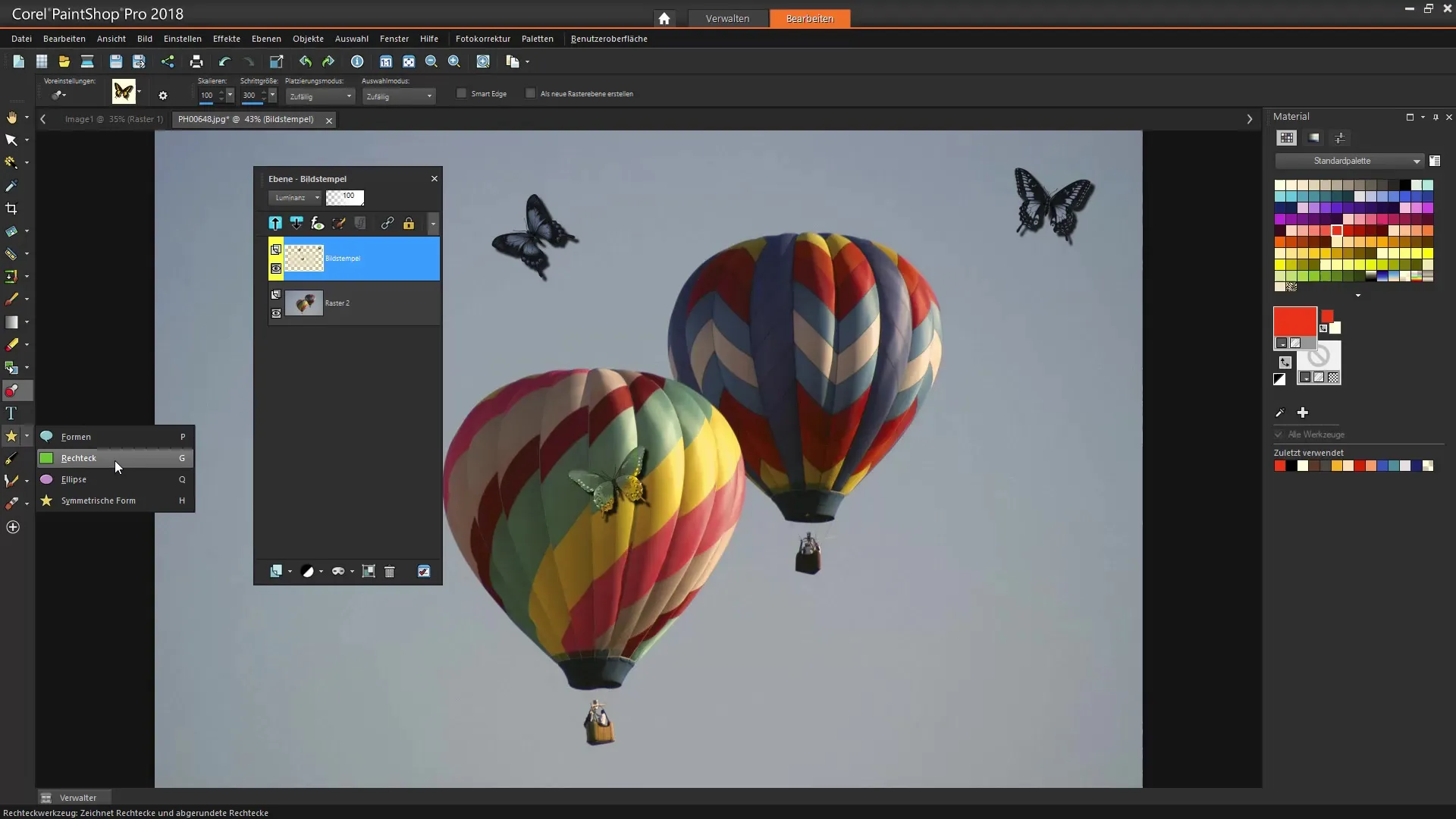
7. Adăugarea de text
Corel PaintShop Pro îți permite, de asemenea, să creezi texte ca vectori. Dă clic în documentul tău și începe să scrii. Poți scala textul mai târziu sau ajusta culoarea și stilul fără a pierde calitatea.
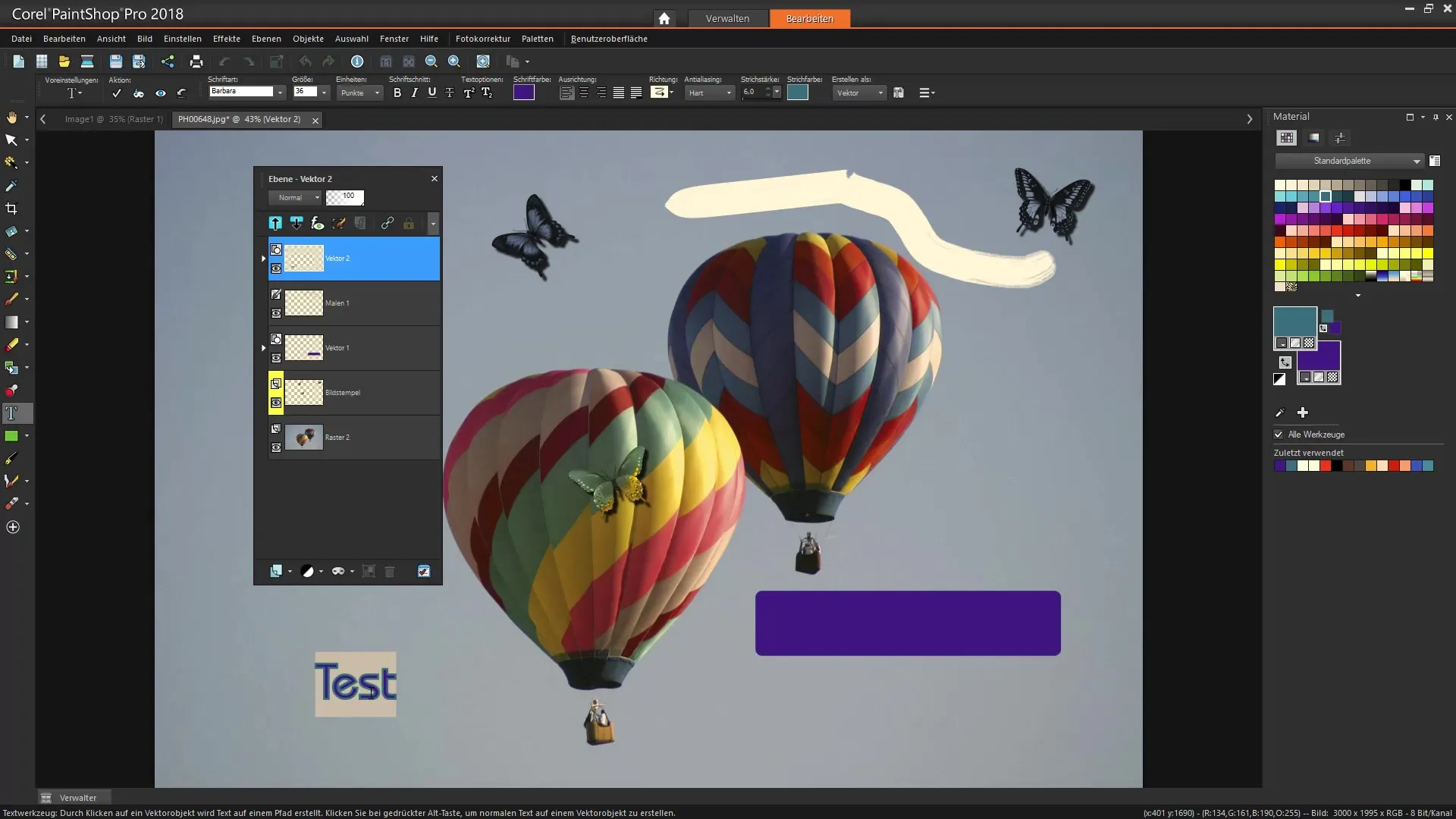
8. Gruparea straturilor
În proiecte extinse, este adesea util să grupezi straturile. Selectează mai multe straturi, dă clic dreapta și alege „Creare grup”. Astfel, vei menține ordinea în proiectele tale.
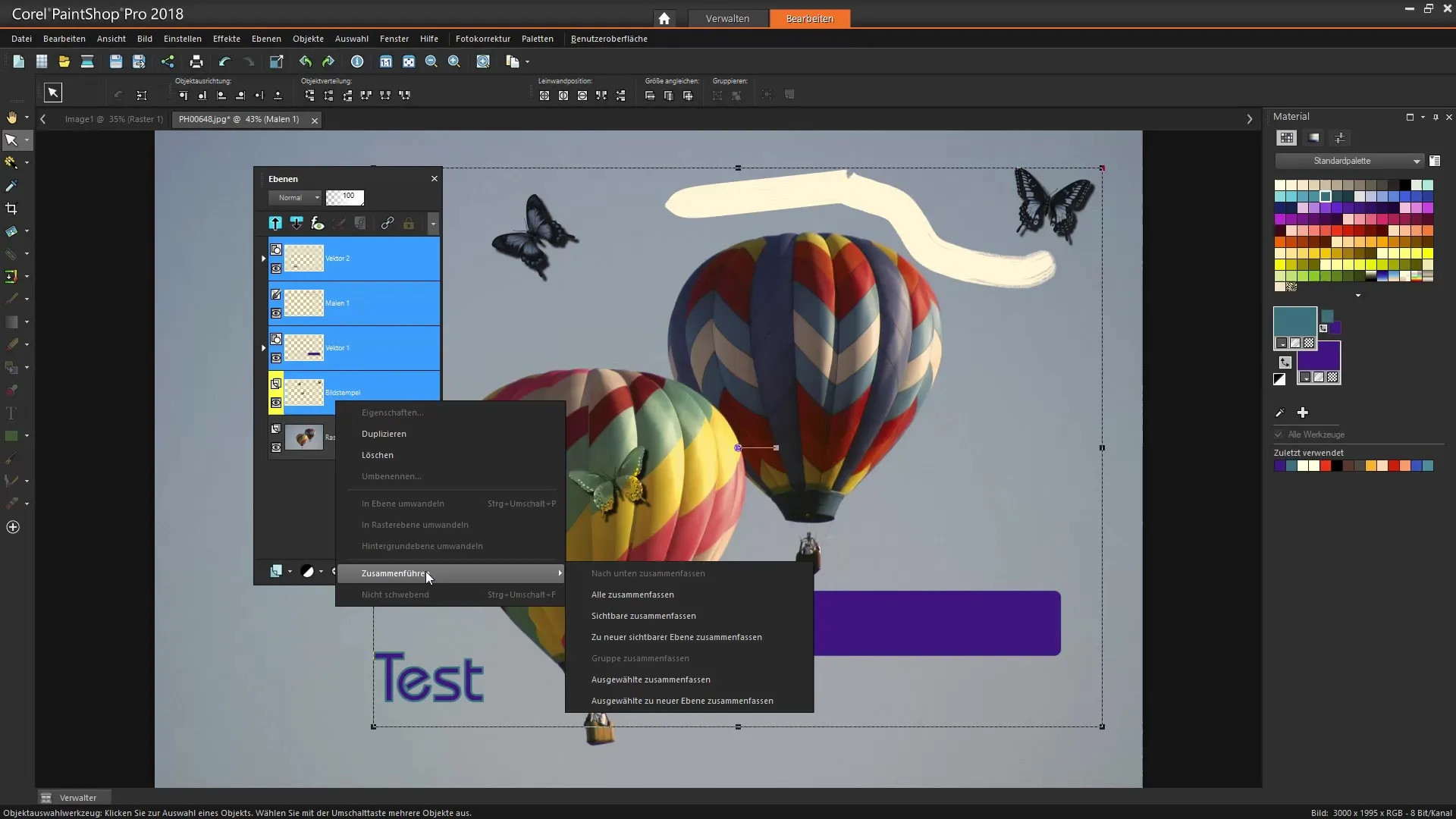
9. Utilizarea măștilor
Cu măști poți ascunde sau arăta anumite părți ale straturilor tale fără a modifica stratul original. Selectează stratul corespunzător și dă clic pe simbolul măștii în paleta de straturi.
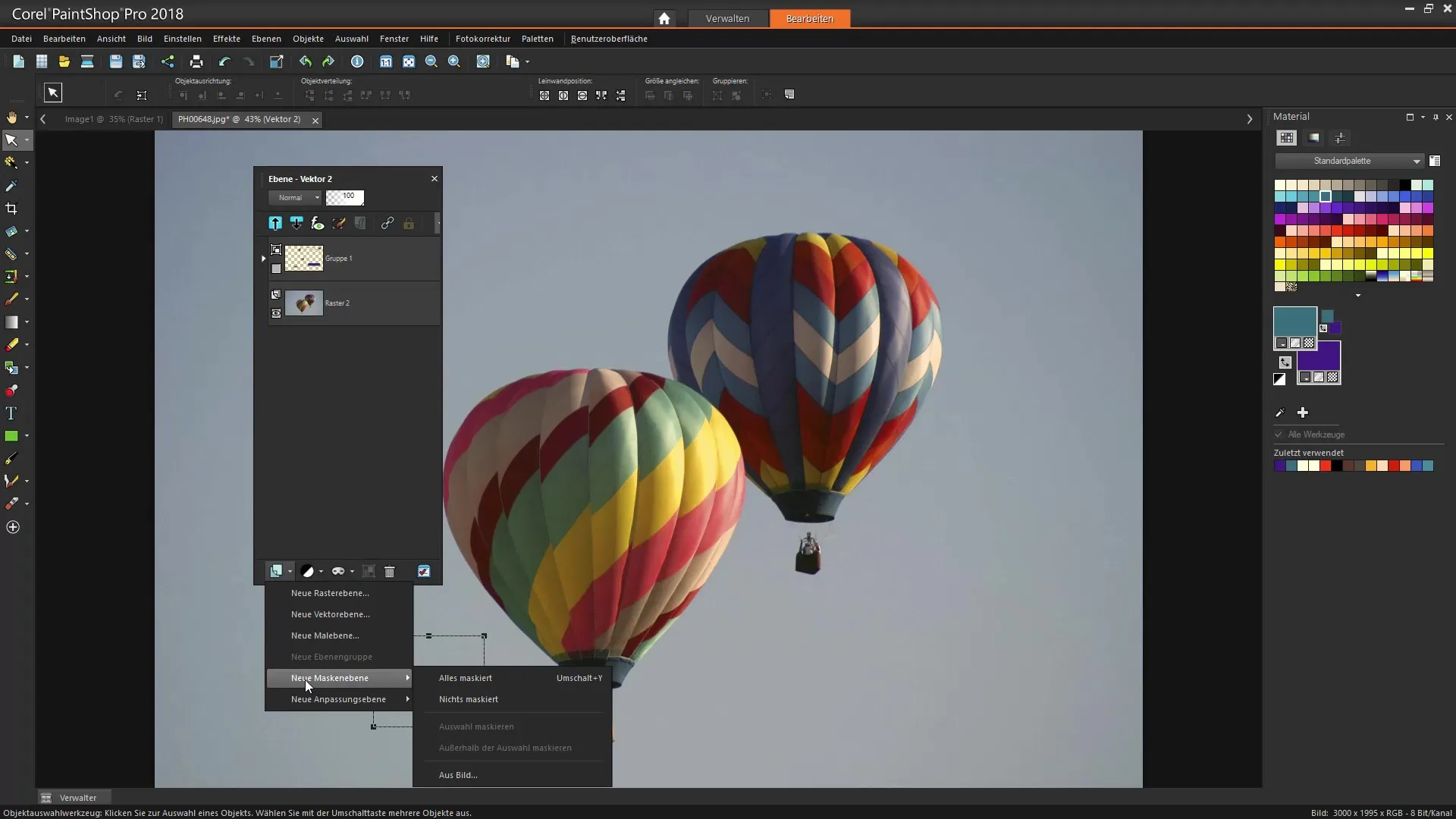
10. Verificarea fluxurilor de lucru
În cele din urmă, verifică-ți fluxul de lucru prin controlul vizibilității diferitelor straturi. Astfel poți asigura că totul este aranjat corect și că se obține efectul dorit.
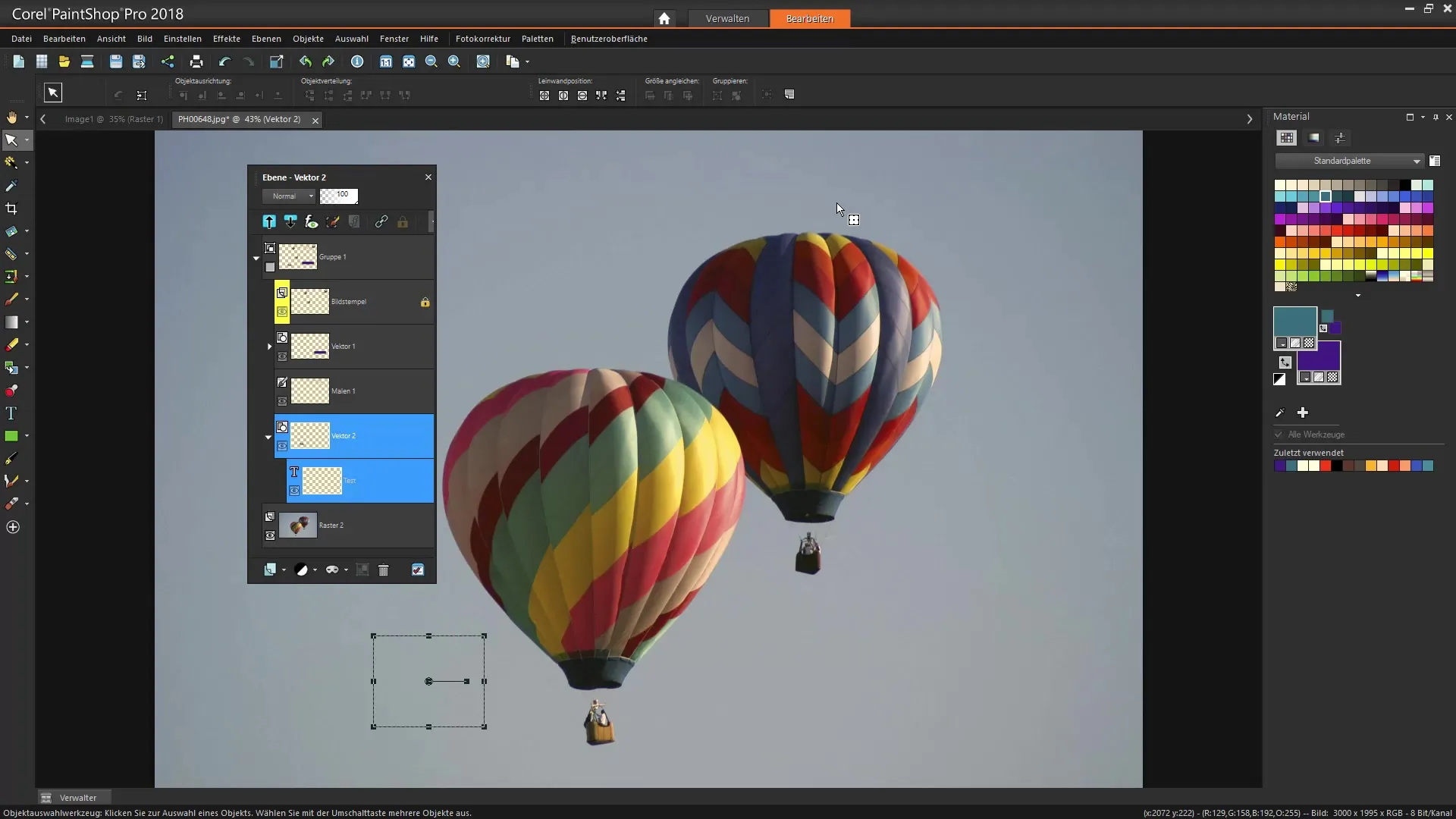
Rezumat – Gestionarea straturilor în Corel PaintShop Pro
Gestionarea corectă a straturilor este esențială pentru procesul tău creativ în Corel PaintShop Pro. De la alegerea fundalului până la ajustarea modurilor de amestecare și opacitate, până la gruparea straturilor – toate acestea contribuie la eficacitatea designurilor tale. Cu pașii descriși aici, poți lucra precis și îți poți organiza proiectele.
Întrebări frecvente
Ce număr de straturi pot fi folosite în Corel PaintShop Pro?Corel PaintShop Pro suportă până la 500 de straturi într-un proiect.
Pot modifica textul în PaintShop Pro ca vector?Da, textul este generat ca strat vectorial și poate fi scalat fără pierderi de calitate.
Cum pot organiza straturile?Poți grupa straturile și le poți atribui culori pentru a le structura clar în paleta de straturi.
Sunt măștile ușor de utilizat?Da, măștile îți permit să ascunzi sau să arăți părți ale stratului tău fără a modifica imaginea originală.

